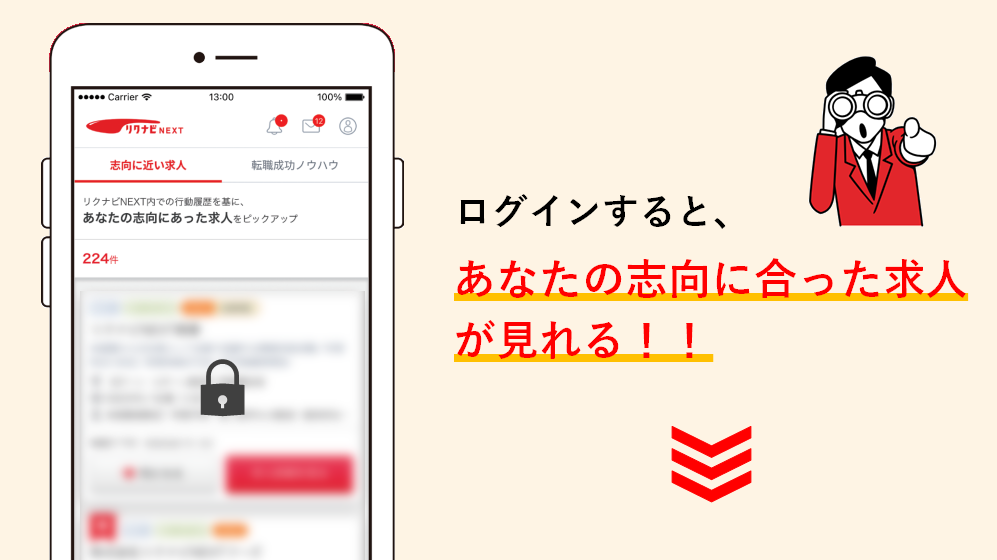エクセルには、セルにコメントを挿入して注意書きやメモを残す機能があります。このコメントは通常は印刷する時には出てきません。コメントを印刷したい場合、事前にいくつかの設定を変更する必要があります。「どうすればコメントを表示して印刷できるのか」と疑問に思った経験のある人は、ぜひ確認してみましょう。
※本文に記載した設定方法はすべてOffice2010の操作です。
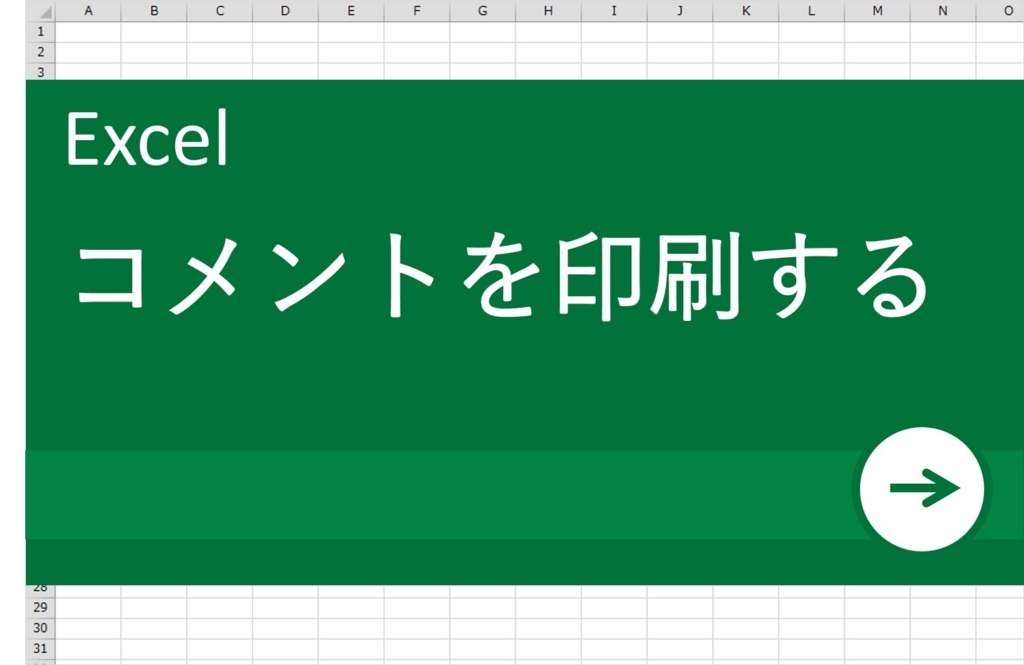
1. エクセルのコメント機能とは?
└コメントの挿入方法
2. コメントも一緒に印刷する方法
└コメントの表示方法
└表示させたコメントをそのまま印刷する方法
└コメントをシートの外に出して印刷する方法
└コメントを編集する方法
└シートに表示させたコメントを含まないで印刷する方法
└シートの外に表示させたコメントを含まないで印刷する方法
└コメントの削除方法
エクセルのコメント機能とは?
エクセルのコメント機能とは、注意書きを入れたいセルに直接では無く、セルの欄外にメモや説明が追加できる機能のことをいいます。チーム全体でブックを共有する際に、他のユーザーへの注意点や説明を伝えたいときに利用する機能です。
コメントの挿入方法
注意書きやメモを挿入したいセルを右クリックして、ショートカットメニューの中の「コメントの挿入」をクリックします。そうすると、矢印がついた黄色い入力欄が表示されるので、そこに注意書きを入力します。また、「校閲」タブの「コメントの挿入」からもコメントを付けることも可能です。コメントを挿入したセルからマウスポインターを離すとコメントは隠れてしまいます。しかし、セルの右上に赤いマークが表示されるため、どのセルにコメントを挿入しているのか他のユーザーが見ても一目でわかります。
コメントも一緒に印刷する方法
エクセルの表を印刷して会議の資料として配る際に、「シートに表示されたコメントが印刷されない」と疑問に思った経験がある人もいるでしょう。セルに挿入したコメントは設定をしなければ印刷できないのです。表に挿入したコメントを印刷するには「コメントの表示/非表示」の設定と「ページ設定」を変更する必要があります。
コメントの表示方法
コメントを挿入したセルを右クリックして表示されるショートカットメニューの中から「コメントの表示/非表示」をクリックします。
表のすべてのコメントを表示させたい場合は、「校閲」タブの「すべてのコメントを表示」をクリックしてください。
【イメージ】
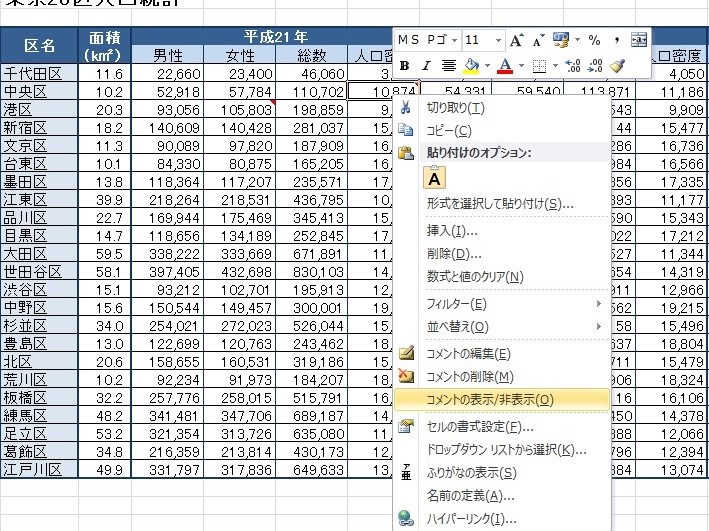
表示させたコメントをそのまま印刷する方法
の
シートにコメントを表示させただけではコメントの印刷はできません。コメントを表示させた状態で「ファイル」タブの「印刷」をクリックして、設定領域の「ページ設定」をクリックします。
【イメージ】
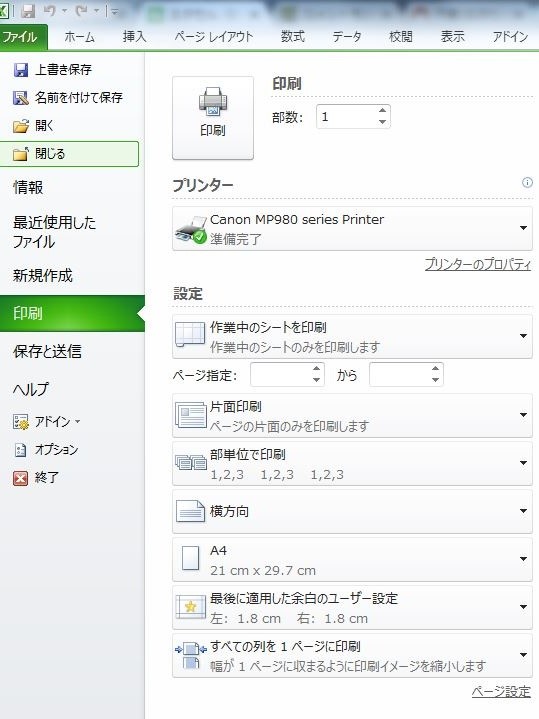
すると、「ページ設定」ダイアログが開きます。「シート」タブを開いてコメントのプルダウンから「画面表示イメージ」をクリックして「OK」ボタンをクリックしてダイアログを閉じてください。

印刷プレビューを見ると、シートに表示されたコメントがそのまま表示されています。ただし、この方法だとコメントが表示されることで他のセルに重なり隠れてしまうことがあります。印刷前にコメントのテキストボックスをドラッグして位置を調整するか次の方法でシートの外に配置して印刷することもできます。
コメントをシートの外に出して印刷する方法
コメントを表示して印刷すると、コメントが他のセルに重なり値が見えなくて邪魔に思う人もいるでしょう。その場合、コメントをシートの外に表示出して印刷する方法もあります。「ファイル」−「印刷」を順番にクリックして「ページ設定」をクリックします。「ページ設定」ダイアログの「シート」タブをクリックします。コメントのプルダウンの中から「シートの末尾」をクリックして「OK」ボタンをクリックして、設定完了です。印刷プレビューで確認すると、シートの外にコメントが表示されていることがわかります。
コメントを編集する方法
会議の資料を印刷する前に、セルに挿入したコメントに間違いを発見して、正しい内容に変更したいと思うこともあるでしょう。その場合は、コメントを表示した状態にして、黄色のコメント内をクリックします。コメントを編集したい部分をクリックして文字カーソルを入れ、文章を修正してください。コメントが挿入されたセルを右クリックして「コメントの編集」もしくは「校閲」タブの「コメントの編集」からもコメントの内容を修正することができます。
シートに表示させたコメントを含まないで印刷する方法
コメントを非表示にする方法は、コメントが挿入されたセルを右クリックしたメニューの中の「コメントを表示しない」をクリックして、コメント非表示にしましょう。また、すべてのコメントを一度に非表示にしたい場合は、「校閲」タブの「すべてのコメントの表示」をクリックしてコメントを非表示にします。印刷プレビューで確認するとコメントは非表示になっています。
シートの外に表示させたコメントを含まないで印刷する方法
シートの外に表示させたコメントは、コメントを非表示にしても印刷するとシートの外にコメントが残って印刷されてしまいます。コメントを入れて印刷したくない場合は、設定を元に戻す必要があります。「ファイル」−「印刷」を順番にクリックして「ページ設定」ダイアログで「シート」タブを開きます。コメントのプルダウンから「(なし)」を選んでください。印刷プレビューで確認するとシート外のコメントは表示されていません。
コメントの削除方法
コメントそのものを削除する場合は、コメントの入っているセルを右クリックしてショートカットメニューから「コメントの削除」をクリックすると、簡単に削除することができます。また、「校閲」タブの「コメント」グループの「削除」からでもコメントは削除できます。
いかがでしょうか?ちょっとした操作ではありますが、知っているのと知らないのでは、作業効率に大きな差が出ます。ぜひ、押さえておいてくださいね。
監修者:たくさがわつねあき(著者・インストラクター)

パソコン教室を運営する傍ら、初心者への直接の指導経験を元に執筆活動を行う。2008年「これからはじめるパソコン超入門の本」で著書デビュー。代表作に「これからはじめるエクセル超入門の本」の他、「たくさがわ先生が教える」シリーズ(技術評論社)、「大きな字だからスグ分かる」シリーズ(マイナビ)がある。指導経験と自筆の漫画を活かした執筆が得意で、「たくさがわ先生が教えるパソコン超入門の本 Windows10 & Excel & Word対応版」など、初心者向け入門書やビジネス向け文庫本、計20冊を刊行。内容はiPad、Excel、ショートカット、困ったを解決、デジカメ、安全対策など多岐にわたる。いずれもメディアで紹介され、好調に売上を伸ばしている。寄稿に、「孫育てのツボ – デジタル機器を使う」(毎日新聞)、「どうしてる?パスワード&暗証番号」(女性セブン)などもある。
文:リクナビネクストジャーナル編集部